iPhone、Android、コンピューターのiTunesでサブスクリプションを解除する方法
何らかの理由により、ユーザーは Apple Music または iTunes のサブスクリプションをキャンセルしたいと考えています。 出費の一部を削減したいだけのユーザーもいれば、別のサブスクリプションへの切り替えを計画しているユーザーもいますし、アプリケーションを頻繁に使用するだけではないユーザーもいるかもしれません。 サブスクリプションを解除する要因が何であれ、重要なのはサブスクリプションをキャンセルするプロセスです
について学ぶ iTunesでの退会方法 以下のディスカッションを参考にしてください。 ここでは、携帯電話やコンピュータで Apple サービスの登録を解除する方法を説明します。
コンテンツガイド パート 1. コンピュータで Apple からのサブスクリプションをキャンセルする方法?パート 2. 携帯電話でサブスクリプションをキャンセルするにはどうすればよいですか?パート 3. サブスクリプションなしでも iTunes/Apple Music を楽しむための最良の代替手段パート4。最後の言葉
パート 1. コンピュータで Apple からのサブスクリプションをキャンセルする方法?
携帯電話だけでなく、iTunesでも退会手続きが可能です。 これはコンピュータでも、特に Windows と Mac で実行できます。 その方法は次のとおりです。
Windowsの場合
- PC で iTunes を開きます。 続行するには、Apple ID とパスワードを使用してサインインしていることを確認してください。
- その後、上のメニューバーから「アカウント」タブを選択します。
- 開いたウィンドウで、[マイ アカウントの表示] を選択します。
- 「設定」セクションまでスクロールします。 「サブスクリプション」の横にある「管理」をクリックします。
- キャンセルするサブスクリプションを見つけて、「編集」をクリックします。
- 「サブスクリプションをキャンセル」をクリックします。 完了したら、忘れずに「完了」ボタンをクリックしてください。


iTunes は初期には好評でしたが、当初の音楽重視を超えた機能が組み込まれた肥大化したユーザー エクスペリエンスに対する批判が高まりました。 macOS Catalina を実行する Mac 以降、iTunes は別のアプリに置き換えられました。
Mac を使用して iTunes で購読を解除する方法 macOSモハベ それとももっと前ですか? このプロセスは Windows ユーザーと同様です。 Mac を Catalina 以降にアップデートした場合は、以下の手順に従ってください。
- App Storeアプリを開きます。
- 自分の名前 > [アカウント設定] をクリックします。
- 「サブスクリプション」までスクロールし、「管理」をクリックします。
- Mac の App Store の「サブスクリプション」の横にある「管理」ボタン。
- サブスクリプションの横にある「編集」をクリックします。
- [サブスクリプションのキャンセル]をクリックします。
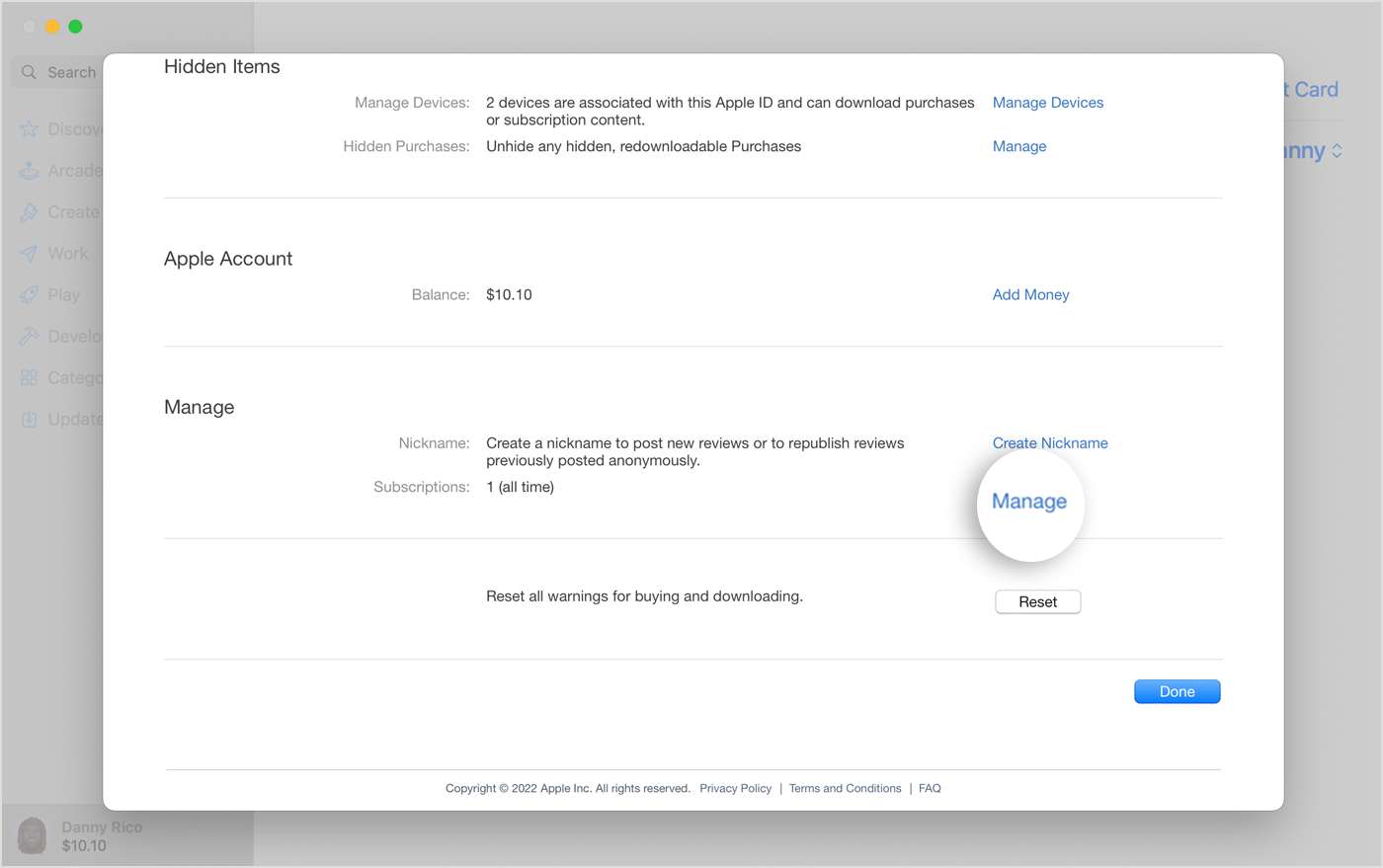
パート 2. 携帯電話でサブスクリプションをキャンセルするにはどうすればよいですか?
前述したiTunesでの退会方法は、携帯電話でも同様に行うことができます。 iPhone および Android を使用して Apple からのサブスクリプション、または App Store のアプリで購入したサブスクリプションをキャンセルする方法については、以下の手順を参照してください。
iPhoneで
Apple からのサブスクリプション、または App Store のアプリと一緒に購入したサブスクリプションをキャンセルする方法について説明します。
- まず、iPhone で設定アプリのアイコンをクリックして起動します。
- [設定] ウィンドウで、上部にある自分の名前をタップし、[サブスクリプション] を選択します。
- Apple Music など、キャンセルしたい特定のサブスクリプションを選択し、「サブスクリプションをキャンセル」ボタンをタップします。
- 最後に、サブスクリプションのキャンセルを確認する必要があります。 このサービスは、翌月には自動的に料金を徴収しません。

Androidの場合
現在、Apple Music アプリのバージョンがリリースされているため、 Android搭載端末 同様に、Android 上でも Apple Music の登録を解除する方法に進むことができます。 Apple Music に登録している Android ユーザーは、「今すぐ聴く」アイコンをタップし、その他の設定メニューを開いて「アカウント」を選択します。 そこから、「サブスクリプションの管理」を選択し、「サブスクリプションのキャンセル」をタップします。

パート 3. サブスクリプションなしでも iTunes/Apple Music を楽しむための最良の代替手段
サブスクリプションが終了すると、デバイスで Apple Music または iTunes をストリーミングする他の方法はなくなります。 Apple Music のダウンロードは保存しますか?? これは、事前にデバイスに音楽ファイルをダウンロードしている場合を除きます。 したがって、iTunes で退会手順を行う前に、まず音楽ファイルをダウンロードし、音楽プレーヤーでアクセスできる形式に変換する必要があります。 これを可能にするために、使用することをお勧めします AMusicSoft Apple Music コンバータこのツールは、AMusicSoft の公式 Web サイトから簡単にダウンロードできます。
アプリケーションを入手するのが簡単で便利なことに加え、コンバーター自体から体験できる機能も数多くあります。まず、曲の DRM を解除する機能です。次に変換、3 番目はダウンロードです。AMusicSoft Apple Music Converter は、MP3、FLAC、WAV、AAC、AC4、MXNUMXA など、さまざまな形式を提供しています。変換されたファイルをコンピューターにダウンロードしたら、他のプレーヤーに転送できます。このように、ストリーミングに関しては多くの選択肢があります。
これは、ファイルの変換処理で使用する最初の選択肢である必要があります。これにより、次のことが可能になります。 iTunes から PC の CD に音楽を書き込むそれ以外は、無制限かつ無料の体験ができます。AMusicSoft の速度は 16 倍速く、すべてのプロセスをわずか数分で完了できます。得られる結果も元のファイルと同じ品質です。この音楽コンバータを使用する際に従う必要がある簡単な手順を以下で見てみましょう。
- まず、コンピューターで利用可能なブラウザを開き、AMusicSoft の Web サイトに移動します。その後すぐに、[ダウンロード] ボタンを押してコンバーターのダウンロードに進みます。ダウンロードが完了したら、インストールも行います。
- インストールされているアプリケーションを開き、音楽ライブラリから選択ボックスにチェックを入れて音楽ファイルをアップロードします。

- 使用する変換形式を XNUMX つ選択し、結果を保存する出力フォルダーを選択します。

- 「変換」ボタンを押して、変換プロセスを開始します。

- 最後に、「変換済み」タブから結果をダウンロードします。
パート4。最後の言葉
ご覧のとおり、iTunes で購読を解除するプロセスは、携帯電話やコンピューターなどのデバイスで実行できます。 あなたがしなければならないのは、正しいデバイスで正しい手順に従っていることを確認することだけです。 Apple Music サービスからお気に入りのトラックやプレイリストをダウンロードしたい場合は、次の方法を使用できます。 AMusicSoft Apple Music コンバータ。 Web サイトにアクセスするだけで、このコンバーターをデバイスに保存できます。
人々はまた読む
Robert Fabry は熱心なブロガーであり、テクノロジーに強い関心を持つ人物です。彼がヒントをいくつか共有することで、皆さんを魅了してくれるかもしれません。彼は音楽にも情熱を持っており、AMusicSoft で音楽に関する記事を執筆しています。